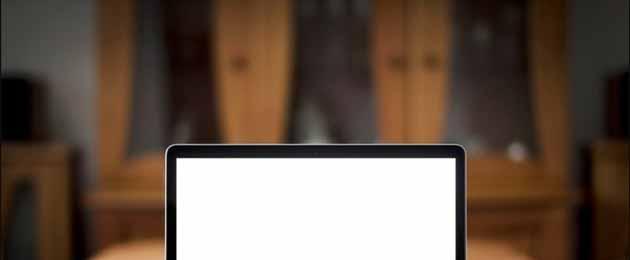Перегрев ноутбука является достаточно распространенным явлением. Пользователи могут наблюдать такие проблемы довольно часто. Сильный нагрев устройства провоцируют самые разные действия пользователя.
Это может быть простой засор в системе охлаждения. Также нередкими провоцирующими факторами являются механические и программные повреждения, которые могут происходить в микрочипах. Данные элементы отвечают за потребление и распределение энергии внутри частей ПК.
Вне зависимости от причины возникновения проблемы последствия также могут быть различными. Чаще всего пользователи отмечают внезапное отключение ноутбука в момент запущенного прочеса. Зачастую игровой процесс прерывается. Также могут возникать и прочие трудности.
Самостоятельно разобраться с механическим повреждением нереально. Выявить источник крайне сложно. Если возникли сбои в программных алгоритмах и их функционировании, то выявить неполадки трудно. По этой причине лучшим вариантом является приобретение нового устройства, поскольку ремонт старого является очень дорогостоящим.
Наиболее частые причины перегрева. Чистка от пыли
Очень часто возникновение такого рода неполадок спровоцировало плохое функционирование системы охлаждения. Так что постоянный перегрев ноутбука приводит к многочисленным неисправностям. Чаще всего это связано с загрязнениями каналов системы.
Пыль и прочие мелкие частицы оседают на «внутренностях» устройства, что приводит к неисправностям в отношении системы вентиляции. А именно эта система постоянно производит все необходимое, чтобы охладить устройство.
Устранение проблемы проводится очень просто: необходимо снять крышку, которая закрывает доступ к внутренней части устройства. Далее следует воспользоваться маломощным пылесосом, который даже в самых труднодоступных местах удалит накопившиеся загрязнения.
Так что остается лишь аккуратно вытереть пыли и избавиться от мелких частиц, которые скапливаются на внутренних элементах. Но не стоит забывать о том, что могут быть и те детали, которые сначала совсем не видны. Это касается трубок охлаждения, изготовленных из самых разных материалов.
Далее пользователям предстоит провести более тонкую работу. Для этого потребуются ватные палочки. Необходимо окунуть их в слабый спиртовой раствор. Затем аккуратными движениями продолжим чистку самых труднодоступных мест в устройстве. Но нельзя касаться микросхем и прочих важных деталей, которым легко навредить.
Для удаления более твердых частиц пыли, которая чаще всего скапливается именно на корпусе, потребуются салфетки. Можно взять смоченные водой чистые тряпочки или влажные салфетки. Очень аккуратно протираем большие части устройства.
После потребуется подождать несколько минут, пока высохнут все детали. После на место возвращаем все элементы. На последнем этапе ставим на место крышку. Через несколько минут можно попробовать снова запустить ПК и удостовериться в его нормальном функционировании.
Неработоспособность вентилятора для охлаждения ноутбука
Еще одна распространенная причина неисправности касается вентилятора. Данный элемент отвечает за своевременное охлаждение устройства. С его помощью проводится прогон воздуха по специальной системе охлаждения. Такие устройства работают чаще всего не более пяти лет. В дальнейшем нужно осуществить замену объекта.
Но срок эксплуатации может быть существенно сокращен. Если был допущен заводской брак или возникли механические повреждения, то длительность использования существенно снижается. Так что пользователям необходимо постоянно контролировать работу данного элемента.
Если появился шум или гул в процессе функционирования ноутбука, то пользователям сразу стоит обратить на это внимание. Также вентилятор может крутиться в более медленном режиме. В результате этого юзер отметит перегрев устройства.
В таком случае нужно будет перебрать все детали вентилятора. Это позволит выявить причину неполадки. Но реализовать данную процедуру не сумеет пользователь-новичок. Необходимо иметь некоторые навыки и знания для проведения такого рода манипуляций. В противном случае можно еще больше навредить работе этого объекта.
В общем, мастеру придется перебрать подшипники внутри охлаждающего объекта. Для этого необходимо очень аккуратно поддеть, а затем снять лопости. При необходимости производится смазывание всех деталей внутри вентилятора.
Однако не стоит рассчитывать на то, что удастся произвести ремонт. Достаточно часто пользователи сталкиваются с тем, что возобновить нормальное функционирование охлаждающего элемента не удается.
По этой причине стоит обратиться в специализированный сервис, мастера которого смогут устранить проблему или хотя бы проконсультируют. Это позволит избежать новых поломок, которые могут возникнуть по причине действий пользователя-непрофессионала.
Профилактика в таком случае невозможно. Так что пользователь не сможет обезопасить себя от возникновения такой проблемы. Единственный совет – аккуратно обращаться с устройством, не ронять и не бросать его.
Прочие причины перегрева
Также пользователи могут сталкиваться и со многими другими причинами. Важно следить за температурными показателями внутри помещения, в котором расположен ноутбук. Если в комнате жарко, то и перегрев является частым случаем.
Причиной этому является использование окружающего воздуха, температура которого является достаточно высокой. Охладить устройство таким воздухом крайне сложно. Наоборот, происходит еще больший нагрев ноутбука.
Средней рабочей температурой, которая должна быть внутри ноутбука, это приблизительно 50 градусов Цельсия. Однако при высоких температурных показателях в комнате не удается должным образом обеспечить охлаждение. Система, отвечающая за нормализацию температуры, просто не справляется с поставленной задачей.
Так что не стоит использовать ноутбук рядом с обогревающими приборами. Необходимо обеспечить устройству нормальное размещение с доступом свежего воздуха. Также важно учитывать то, что нагрев чаще происходит в летнее время. Так что стоит позаботиться об обеспечении дополнительного принудительного охлаждения.
Также пользователям стоит позаботиться о чистке устройства. Это касается нее только пыли, но и системных файлов. В ноутбуке в процессе деятельности пользователя накапливается достаточно много документов, аудио и видеозаписей и прочего медиаконтента.
Чем больше элементов перемещается по файловой системе или осуществляется раздача файлов, тем больше нагружается винчестер. Если нагрузка на жесткий диск является слишком большой, то он нагревается. В дальнейшем это негативным образом сказывается на функционировании всего устройства.
Для меньшего нагрева необходимо периодически жесткого отключать раздачу торрентов. Так что как только раздача завершена в полном объеме, то закрываем программу. Следует минимизировать обращения к жесткому диску всеми доступными способами. Только так удается снизить нагрузку и вернуть оптимальные температурные показатели.
Кроме внешних факторов также имеется и прочие. На изменение температурных показателей влияют внутренние факторы. Представляют они собой определенные действия, производимые юзером в процессе работы за устройством.
От степени загруженности ноутбука различными задачами зависит такой параметр как энергопотребление. Чем выше данный показатель, тем более сильно происходит нагрев микрочипов, а также всех остальных внутренних компонентов устройства. Происходит это в связи с значительным увеличением мощности.
В процессе игры пользователь также может отметить торможение устройства. Связано это с нагрузкой, которую испытывает ноутбук. Особенно это касается запускаемых игр, в которых много графических элементов высокого качества. Также отмечается высокое энергопотребление. В дополнение к этому обеспечивается очень сильная нагрузка на оперативную память, жесткий диск, видеокарту и прочие объекты.
Если не происходит нормальное охлаждение, то это грозит в дальнейшем самыми разными поломками. Происходить они могут в одном из элементов ноутбука. В общем, пользователям необходимо контролировать многие аспекты, чтобы не допустить перегрева.
Профилактические действия
Пользователи могут бороться с нагревом еще до его возникновения. Так что можно проводить профилактические меры. Для этого стоит пользоваться устройством в помещении, температура в котором является оптимальной. Также необходимо проветривать помещение. Если делать это постоянно, то в итоге перегрева быть не должно.
Также пользователям потребуется размещать ноутбук на ровной твердой поверхности. Это значит, что нужно обеспечить доступ воздуха к вентилятору объекта. Причина нагрева во многих случаях – это расположение устройства на мягких поверхностях – кровати, ковре, диване. Также нельзя размещать ноутбук на коленях, как привыкли это делать многие юзеры.
Также пользователям не следует накрывать ноутбук, на котором производится работа. Если это сделать, то доступ воздуха моментально будет перекрыт. В таком случае устройство моментально станет горячим. Последствия могут быть самыми негативными. Также не следует накрывать и клавиатуру.
В дополнение к этим рекомендациям следует постоянно производить чистку устройства. Это касается файлового мусора и пыли. Так что стоит периодически обеспечивать доступ к внутренним объектам ноутбука. В общем, необходимо снимать крышку и протирать элементы влажными салфетками. Процедура эта должна производиться достаточно часто, особенно если работа выполняется в пыльном или плохо проветриваемом помещении.
Каждому пользователю под силу бороться с файловым «мусором». Такие объекты непременно накапливаются на всех устройствах. Лучше всего не самостоятельно производить эти действия, а довериться профессиональным средствам.
В сети есть огромное количество качественных программ. Они позволят быстро найти все ненужные файлы, пустые объекты и прочие элементы, которые только занимают место в памяти устройства. Так что можно быстро избавиться от лишних объектов и увеличить место на ноутбуке для более важных программ.
Необходимые гаджеты
Пользователям предоставляется шанс воспользоваться сторонними помощника, которые создавались именно для удобства использования устройств. Также они помогают в том, чтобы используемое устройство не перегревалось в ходе ежедневного использования.
В качестве дополнительного охлаждения часто применяется охлаждающая подставка. Так что ноутбука устанавливается на специальную подставку, которая обеспечивает постоянное поступление прохладного воздуха в нужном объеме.
Благодаря этому обеспечивается отличная циркуляция воздуха. Также гарантируется интенсивность. Все современные подставки для охлаждения не ограничивают доступ к портам и прочим разъемам, которые имеется на всех устройствах без исключения.
Также некоторые модели оснащены аккумуляторной батареей. В некоторых случаях она способна заменить источник питания ноутбука. Особенно важно это в тех случаях, когда происходит отключение электроэнергии.
Все подставки работают по одному принципу. Внутри каждого такого объекта есть один или несколько вентиляторов. Они обеспечивают принудительное охлаждение. Они способны прогнать через себя воздух. Такие объекты в принудительном порядке вытягивают горячий воздух или способствуют быстрому охлаждению устройства.
Поскольку товаров данной группы достаточно много, то пользователям необходимо выбрать наиболее качественный и подходящий вариант. При покупке специального объекта для охлаждения необходимо обращать внимание на направление движения воздуха, которое проводится непосредственно в системе охлаждения.
Также необходимо учитывать точное месторасположение вдувающего и выдувающего вентилятора. Если все объекты идеально подходят друг другу, то такой гаджет можно смело приобретать.
Дополнительный важный момент
Пользователям также потребуется своевременно производить замену специального вещества – термопасты. Данная манипуляция производится к качестве профилактических действий. Так что не стоит дожидаться появления проблем, поскольку их возникновение можно предупредить.
Для замены термопасты необходимо извлечь крышку ноутбука. Далее вынимаем всю систему охлаждения. Как только эта процедура будет выполнена, то можно сразу же увидеть старую термопасту. Скорее всего, она имеет далеко не первоначальный вид.
В идеале она должна быть белой. Однако со временем использования ноутбука происходит ее потемнение. Чаще всего пользователи отметят пасту в желтой или серой цветовой гамме. При этом данный элемент напоминает по консистенции зубную пасту.
Пользователям следует избавиться от старой пасты с помощь влажной салфетки. Далее необходимо дождаться, пока место удаления термопасты полностью просохнет. Только после этого необходимо будет снова равномерно распределить новый слой.
Необходимо контролировать температуру ноутбука для его качественной работы и большего срока эксплуатации. Из-за компактности устройства сложнее создать качественную систему охлаждения и это сказывается, как на отдельных элементах, так и на всей работоспособности ноутбука. Прежде чем понять, как избавиться от перегрева ноутбука, необходимо разобраться в причинах возникновения высокой температуры.
Если ноутбук сильно нагревается, то в чем проблема
- Загрязнение пылью. Пыль оседает на системе отвода горячего воздуха, препятствуя качественному охлаждению. Если не работает вентилятор в ноутбуке, то система будет быстро перегреваться. Сильно загрязненный пылью вентилятор может перестать работать.
- Ноутбук должен находиться на твердой поверхности, чтобы под ним образовывалась воздушная подушка для качественного отведения лишней температуры. Кровати и диваны влияют на перегрев.

- Термопаста предназначена для соединения комплектующих элементов. Во время работы процессор сильно нагреваться и чтобы подведенный к нему источник питания не отсоединился и не образовались пустоты с крышкой радиатора, используется термопаста, имеющая высокую теплопроводность. После замены термопасты, отведение лишней температуры осуществляется более эффективно. Профилактическая замена должна осуществляться раз в полгода.

- Нагрузка от игрового процесса или большого количества энергоемких программ. Быстро нагревается ноутбук в случае чрезмерной нагрузки процессора или видеокарты.
Оптимальная температура функционирования
Комплектующие ноутбука рассчитаны на определенную рабочую температуру и ее превышение чревато нарушением функционирования. Существует оптимальная и максимальная рабочая температура.
- Для процессора оптимальной считается температура до пятидесяти градусов. Предельная работа при сильной нагрузке – семьдесят градусов.
- Видеопроцессор работает при тридцати – шестидесяти градусах, при нагрузке – до восьмидесяти градусов.
- Греется жесткий диск на ноутбуке до сорока-сорока пяти градусов.
В случае превышения вышеприведенных показателей, необходимо позаботиться о дополнительном охлаждении ноутбука с помощью подставки с вентиляторами. Чтобы измерить температуру каждого элемента и проконтролировать ее во время игрового процесса, необходимо использовать программу AIDA64, показывающую температуру процессора, видеокарты и винчестера.

Что делать если ноутбук сильно греется и выключается
Ресурсоемкие программы и игры, использующие потенциал компьютера на максимум, заставляют комплектующие работать на максимально предельной температуре.
Подставка
При продолжительной нагрузке, вентилятор на ноутбуке не справляется с охлаждением и в таком случае потребуется приобретение дополнительного элемента в виде подставки для ноутбука с вентиляторами. Благодаря дополнительному обдуву нижней части ноутбука, осуществляется качественный теплообмен с окружающей средой. Теплообмен необходим чтобы ноутбук не перегревался. К каждой конкретной модели ноутбука подбирается своя подставка. Качественное охлаждение осуществляют модели с двумя вентиляторами и металлическим корпусом. Алюминиевый корпус легок и эффективно отводит тепло.

Чистка пыли и замена пасты
Качественную чистку, осуществляют профессионалы, полностью разбирающие ноутбук и очищают его от пыли. Должна быть заменена паста для ноутбука, если она высохла или прошло полугода с момента замены.
Выход из строя вентилятора
Если шумит вентилятор, это первый сигнал о его поломке. Оседающая на лопастях пыль прессуется и приводит к поломке лопастей или неправильной циркуляции воздушных потоков, не доходящих до необходимых элементов. Также из-за срока эксплуатации вентилятор будет работать некачественно с меньшим количеством оборотов в минуту. Оптимальное решение – замена вентилятора.
Что делать если ноутбук перегревается?
Если температура не сильно превышает оптимальную, можно воспользоваться подручными средствами для охлаждения. Поставить ноутбук выше от плоскости, на которой он расположен. Создается большая воздушная подушка, позволяющая более качественно циркулировать воздуху. Осуществить это можно с помощью пары книг. Главное не закрывать вентилятор и радиатор.
Если перегревается и выключается
В случае, если ноутбук быстро нагревается, а затем выключается, может быть нарушение работы какого-либо из элементов. С помощью программы AIDA64 следует определить температуру и:
- если сильно греется процессор, может быть загрязнен кулер, процессор разгонялся, перегорели конденсаторы на материнской плате. Если греется процессор на ноутбуке, следует отнести его в сервис для качественной диагностики и своевременного ремонта;
- греется видеокарта из-за плохого прилегания охлаждающей системы, прекращения работы вентилятора, повреждения термотрубки, выхода из строя чипа.
- почему греется жесткий диск? Плохое подведение питания, загрязнения, выход из строя, при окислении контактов.
Если ноутбук выключается сам по себе, то причиной может быть перегрев вышеперечисленных элементов. Для работы без перегрева должна быть качественно функционирующая система охлаждения и постоянный контроль температуры процессора, видеокарты и винчестера. Чтобы ноутбук не нагревался, необходима замена термопасты в соответствии с рекомендательными сроками, равными полугоду.
Итоги
Если греется ноутбук, можно предпринять самостоятельные меры в виде увеличения воздушной подушки под ним, проверки работы вентиляторов и приобретения подставки с вентиляторами. Самый популярный случай, когда ноутбук сильно греется – загрязнение пылью системы охлаждения, из-за этого перегревается ноутбук и выходят из строя отдельные элементы.
Сильно греется ноутбук, что делать?
Если не помогли вышеперечисленные способы, необходимо обращаться в сервис для профессиональной диагностики. Преждевременное выяснение проблемы поможет понять, почему греется ноутбук и решить ее, не допуская абсолютного выхода из строя всей системы.
Если вы не знаете и если вы не впервой замечаете, что его корпус сильно греется, кулер внутри ноутбука очень громко шумит, и ваш лэптоп , ранее быстрый и надёжный в эксплуатации, ныне часто подтормаживает и сбоит и, возможно, он стал внезапно отключаться во время своей работы и вы никак не можете понять, в чём причина такого поведения вашего компьютера, то вполне возможно, что корень вышеизложенных бед состоит в перегреве самого ноутбука, что, в конечном итоге, может привести к окончательному выходу вашего устройства из строя. В данном материале мы рассмотрим причины перегрева вашего ноутбука, дадим советы, как этого избегнуть, а также рассмотрим методы очистки системы охлаждения, что сделает ваш ПК надёжным, быстрым, и долговечным в работе.
Что такое «перегрев ноутбука» и что делать если он сильно греется?
В процессе работы ноутбука его электрические компоненты потребляю электрический ток, часть которого превращается в тепло, содействуя повышению температуры внутри корпуса ПК. Поэтому, чем больше нагрузка на центральный процессор и видеокарту, на северный и южный мосты (чипы) ноутбука – тем больше будет выделяться тепла внутри вашего компьютера, тем больше будет шуметь кулер , тем больше ваш компьютер будет перегреваться и сбоить.
Отметим, что старые ноутбуки греются существенно больше современных моделей, что связано с использованием менее эффективных систем охлаждения. Современные инновации и повышение качества борьбы с перегревом позволяют совершенствовать процесс охлаждения современных лэптопов , делая работу таких ПК более эффективной и надёжной. Плюс к этому, современные процессоры производятся с использованием улучшенных технологий энергосбережения, помогающих существенно сэкономить потребление энергии и уменьшить тепловыделение процессора.
Почему мой ноутбук перегревается?
К перегреву ноутбука ведут несколько причин, мы рассмотрим самые встречающиеся из них. Итак:
Существенной нагрузке на системные компоненты вашего лэптопа , вызывающей перегрев, могут способствовать множество одновременно запущенных служебных программ, вкладок в браузере , а также мощные современные компьютерные игры, задействующие множество ресурсов вашего компьютера. Причём, использование таких программ на офисных ноутбуках, не предназначенных для мощных и ресурсоёмких игр, способствует значительному перегреву таких компьютеров.
Загрязнение системы охлаждения
Стандартная система охлаждения ноутбука обычно состоит из радиатора, кулера (вентилятора) и тепловой трубки, а также вентиляционных отверстий на корпусе.

Загрязнение данные отверстий, скопление там пыли и всяческих ворсистых частей материи может вызвать невозможность полноценного выхода горячего воздуха из корпуса ноутбука, приводит к концентрации его внутри, что может вызвать перегрев и сбои в работе компьютера.

Если пользователь практикует небрежную эксплуатацию своего ноутбука, держит его в пыльных помещениях и на различных ворсистых поверхностях, не проводит чистку системы охлаждения, то ноутбук начнёт перегреваться, а потом может и вообще выйти из строя, и это может случиться уже через год-два после его покупки.
Поломка системы охлаждения
Может случиться поломка системы охлаждения ноутбука, выйдут из строя вентиляторы (кулеры ), высохнет термопаста , функция которой состоит в отводе тепла из самых нагреваемых элементов системы, также может сломаться тепловая трубка. Обычно, элементы системы не выходят из строя в один момент, наблюдается постепенное снижение их работоспособности (кулер начинает гудеть и вибрировать, система начинает периодически отключаться и т.д.). Потому, если кулер вашего ноутбука громко работает или система внезапно отключается – стоит провести проверку функциональности системы охлаждения , и при необходимости – выполнить замену неисправных элементов .
Как бороться с перегревом ноутбука?
Чтобы гарантировать продолжительную и надёжную работу вашего компьютера стоит остановиться на основных приёмах борьбы с его перегревом. А именно:
Уменьшите нагрузку на процессор
Старайтесь не запускать множество приложений и веб-страниц одновременно, это существенно увеличивает нагрузку на ваш лэптоп , приводит к его «подтормаживаниям », перегреву и так далее. Также способствуют перегреву компьютера различные вирусные программы, работающие скрыто от пользователя и существенно нагружающие процессор. Проведите антивирусную проверку вашего компьютера, не запускайте много ресурсоёмких приложений одновременно, не старайтесь разогнать ваш «офисный» ноутбук под ресурсоёмкие игровые программы – и ваш ноутбук сможет избежать качественного перегрева, будет работать надёжно и качественно.
Чистим систему охлаждения ноутбука от засорения
Необходимо придерживаться правильной техники эксплуатации ноутбука, не работать с ним на всяческих ворсистых и мягких поверхностях (диван, кровать), так как частицы шерсти и пыли попадают в вентиляционные отверстия ноутбука и забивают их, препятствую проникновению свежего воздуха внутрь вашего лэптопа . Поэтому лучше держать ваш ПК на ровных поверхностях (к примеру, на столе) или на своих коленях в таком положении, чтобы вентиляционные отверстия всегда были открыты и свежий воздух беспрепятственно попадал вовнутрь.
Также необходимо регулярно (с частотой хотя бы раз в месяц) очищать вентиляционные отверстия в корпусе от засорения. Для этого необходимо снять нижнюю крышку ноутбука, открутив крепёжные винты снять кулер , а затем щёточкой прочистить вентиляционные отверстия, убрав с них клубки пыли и шерсти. Затем следует поставить кулер на место, закрутить его винты, а потом закрыть нижнюю крышку. Если вы чувствуете себя недостаточно подготовленными для такой процедуры, тогда обратитесь с подобной просьбой в сервисный центр или к IT-специалисту, и вам, за символическую плату, помогут почистить ваш ноутбук от засорения.

Меняем засохшую термопасту
Обычно термопаста , позволяющая эффективно отводить тепло с центрального процессора, наноситься на его поверхность и скрыта от глаз пользователя кулером, прикреплённым к поверхности процессора. Обычно строк работы термопасты составляет несколько лет и зависит как от её качества, так и от толщины и площади нанесения слоя. Рекомендуется менять термопасту раз в 1-3 года, чтобы она не высыхала, а процессор не перегревался.

Покупаем охлаждающую подставку
Чтобы уменьшить перегрев ноутбука можно приобрести специальную охлаждающую подставку под ваш ноутбук. Универсальные модели подставки легко регулируются под размер вашего лэптопа , а теплоотводящая поверхность подставки и встроенные в неё кулеры будут способствовать эффективному охлаждению нижней поверхности вашего компьютера.

Ограничиваем мощность работы процессора
Также можно средствами операционной системы ограничить мощность работы центрального процессора, установив максимум его работы 60-80%, что будет способствовать уменьшению его перегрева. Для этого заходим на панель управления, кликаем на «систему и безопасность, выбираем «электропитание», а потом «настройка плана электропитания». Жмём «изменить дополнительные параметры», далее выбираем «управление питанием процессора», затем «максимальное состояние» и устанавливаем показатель, к примеру, на 60% от сети и батареи.
Заключение
Качество и быстрота работы ноутбука напрямую зависит от функциональности и надёжности его системы охлаждения. Необходимо регулярно чистить её от засорения, заботиться о поддержании её высокой работоспособности, менять вышедшие из строя элементы системы охлаждения – и тогда вероятность того, что ваш ноутбук прослужит вам многие годы, существенно увеличится. При необходимости можно обратиться в местный сервисный центр, где специалисты почистят вашу систему от пыли, поменяют термопасту и протестируют другие компоненты компьютера.
Теперь вы знаете, что делать если сильно греется ноутбук и помните, что регулярная и своевременная профилактика поломок компьютера – это необходимый залог его качественной, надёжной и продолжительной работы и удачи вам.
(Visited 1 162 times, 1 visits today)
При работе ноутбука внутренние компоненты системы выделяют тепло. Особенно сильно во время эксплуатации нагреваются микропроцессор и видеокарта, так как эти элементы являются наиболее энергозатратными. Встроенная система охлаждения способна поддерживать допустимую температуру основных элементов, не давая им перегреваться. Но если у вас появились такие проблемы, как торможение, зависание и самопроизвольное отключение, то, скорее всего, сильно греется процессор на ноутбуке.
Лэптопы в отличие от стационарных компьютеров чаще всего выходят из строя из-за перегрева. Связано это с тем, что небольшие габариты ноутбука не всегда способны вместить хорошую охлаждающую систему. Поэтому следите, чтобы ваше устройство не подвергалось повышенным температурам, так оно прослужит намного дольше.
Почему греется процессор на ноутбуке
Можно выделить 4 основные причины, которые провоцируют перегрев не только микропроцессора, но и других компонентов. Каждая из них представлена ниже.
Загрязнение системы охлаждения пылью
Описание проблемы : если используется воздушная система охлаждения, то со временем вентиляционные отверстия и кулер покрываются слоем пыли, что затрудняет поступление потока воздуха. По этой причине чаще всего происходит перегрев системы, в том числе и процессора.
Признаки : сильный, непрекращающийся шум вентилятора, поднятие температуры процессора до отметки 70°C и более при работе с нетребовательными программами, а также самопроизвольное выключение ноутбука.
Решение : проведение процедуры очистки ноутбука. Как это сделать самостоятельно, читайте .
Нарушение структуры термопрокладки или износ термопасты
Описание проблемы : в зависимости от модели ноутбука между охлаждающей поверхностью кулера и крышкой процессора используется термопрокладка либо слой термопасты, которые со временем теряют свои физические свойства. Обычно это происходит после 1-2 лет эксплуатации устройства.

Признаки : такие же, как и в предыдущем варианте.
Решение : частичный разбор ноутбука и охладительной системы с последующей заменой термопрокладки или термопасты. Если не уверены, что справитесь с такой задачей, лучше сразу обращайтесь в сервисный центр.
Поражение вирусами
Описание проблемы : вредоносные программы в некоторых случаях способны сильно нагружать операционную систему, тем самым провоцируя нагрев процессора.
Признаки : загруженность ЦПУ на 60-70%, даже когда не запущена ни одна программа (кроме фоновых).
Решение : очистка системы от вирусов и вредоносных программ. Читайте подробное руководство.
Использование слишком требовательных программ и игр
Описание проблемы : запуск на ноутбуке чрезмерно нагружающих систему программ или видеоигр может сильно нагревать процессор.
Признаки : самопроизвольное отключение или перезагрузка ноутбука во время игры или работы с программой, сильное торможение и зависание системы.
Решение : использовать охладительную подставку для ноутбука, а чтобы лэптоп внезапно не отключался во время видеоигры из-за перегрева, уменьшить максимальную мощность процессора со 100 до 70%. Для осуществления последнего сделайте следующее:
- по кнопке «Пуск» вызовите контекстное меню и выберите «Управление электропитанием»;

- в открывшемся окне нажмите на кнопку «Настройка схемы электропитания»;

- перейдите в раздел «Изменить дополнительные параметры питания»;

- в новом окне прокрутите список вниз и раскройте категорию «Управление питанием процессора»;

- затем раскройте «Максимальное состояние процессора»;

- измените значение со 100 до 70%.

Ноутбук - это фактически полноценный настольный компьютер, который упаковали в компактный корпус размером с клавиатуру. Поэтому не удивительно, что иногда пользователи ноутбуков сталкиваются с .
В данной статье мы рассмотрим ряд причин, которые могут приводить к сильному нагреву ноутбука и расскажем почему это происходит и что с этим можно сделать.
Причина № 1. Ноутбук размещается на мягкой поверхности.
Размещение ноутбука на мягкой поверхности, например, на диване или подушке, неизбежно приводит к сильному нагреву его комплектующих. Проблема в том, что такое размещение ноутбука приводит к тому, что его вентиляционные отверстия оказываются закрытыми и система охлаждения не может всасывать прохладный воздух или отводить уже нагретый.
Особенно хорошо это проявляется если ноутбук изначально плохо охлаждается, например, он забит пылью. Или если ноутбук эксплуатируется с большой нагрузкой. В таких ситуациях размещение ноутбука на мягкой поверхности становится последней каплей, и он начинает перезагружаться от перегрева.
Решить эту проблему очень просто. Если вы хотите пользоваться ноутбуком сидя на диване или в кровати, то найдите какую-то твердую поверхность, которую можно было-бы использовать в качестве подставки или столика для ноутбука. Если ничего подходящего нет под рукой, то такой столик можно прибрести. Их можно найти в Интернете по запросу «столик для ноутбука».

Для того чтобы проверить, что создает нагрузку на процессор » и отсортируйте запущенные процессы по нагрузке на ЦП. Если в списке обнаружатся не известные вам процессы, которые будут постоянно нагружать процессор, то это повод установить антивирус и проверить компьютер. Если у вас уже есть антивирус, то попробуйте заменить его на другой.
Причина № 3. Система охлаждения ноутбука забита пылью или неисправна.
Если вы правильно размещаете ноутбук и вы проверили его на вирусы, но он все равно греется слишком сильно, то возможно проблема в том, что система охлаждения ноутбука забита пылью. Обычно этим страдают ноутбуки возрастом от 1 года и больше. Для того чтобы качественно удалить пыль из системы охлаждения, ноутбук нужно полностью разобрать. Процедура эта непростая, поэтому лучше не заниматься самодеятельностью и обратиться в сервисный центр. Иначе ремонт ноутбука может обойтись значительно дороже.

Также сильный нагрев ноутбука может быть симптом поломки системы охлаждения. Наиболее типичными проблемами являются пересохшая термопаста, сломанный кулер или неисправная тепловая трубка. Обнаружить и исправить подобную проблему можно только при полной разборке ноутбука в сервисном центре.
Причина № 4. Система охлаждения ноутбука просто не справляется.
Если вы постоянно используете свой ноутбук под высокой нагрузкой, например, играете на нем в компьютерные игры по много часов подряд, то сильный нагрев может случаться даже если система охлаждения полностью исправна. Это происходит потому, что некоторые ноутбуки просто не рассчитаны на такую интенсивную нагрузку.

Решить эту проблему можно только улучшив охлаждения ноутбука с помощью специальной подставки с вентиляторами. Такие подставки подключаются к разъему ноутбука и с помощью вентиляторов нагнетают прохладный воздух в вентиляционные отверстия ноутбука. Такое решение достаточно эффективно и может сразу значительно снизить температуру компонентов ноутбука. Но, придется мириться с повышенным уровнем шума.